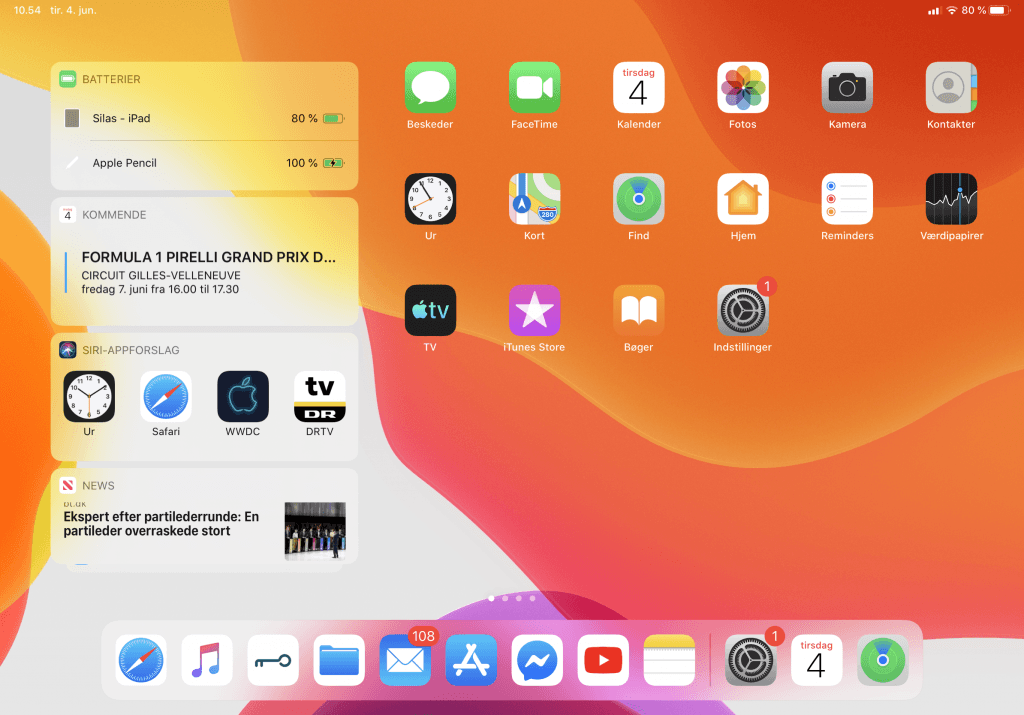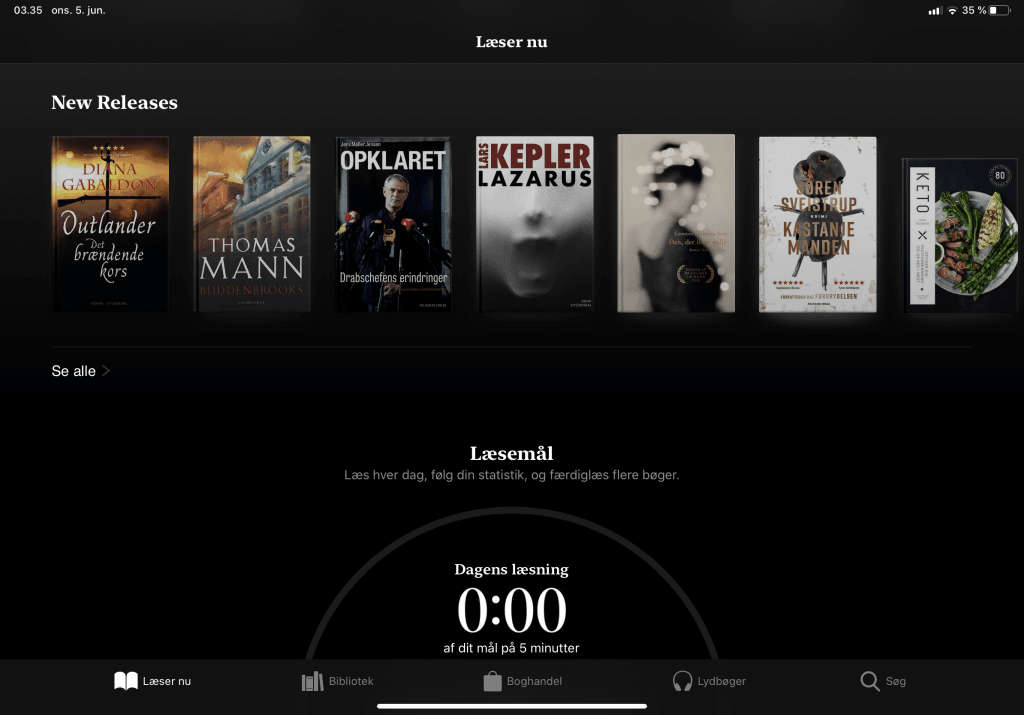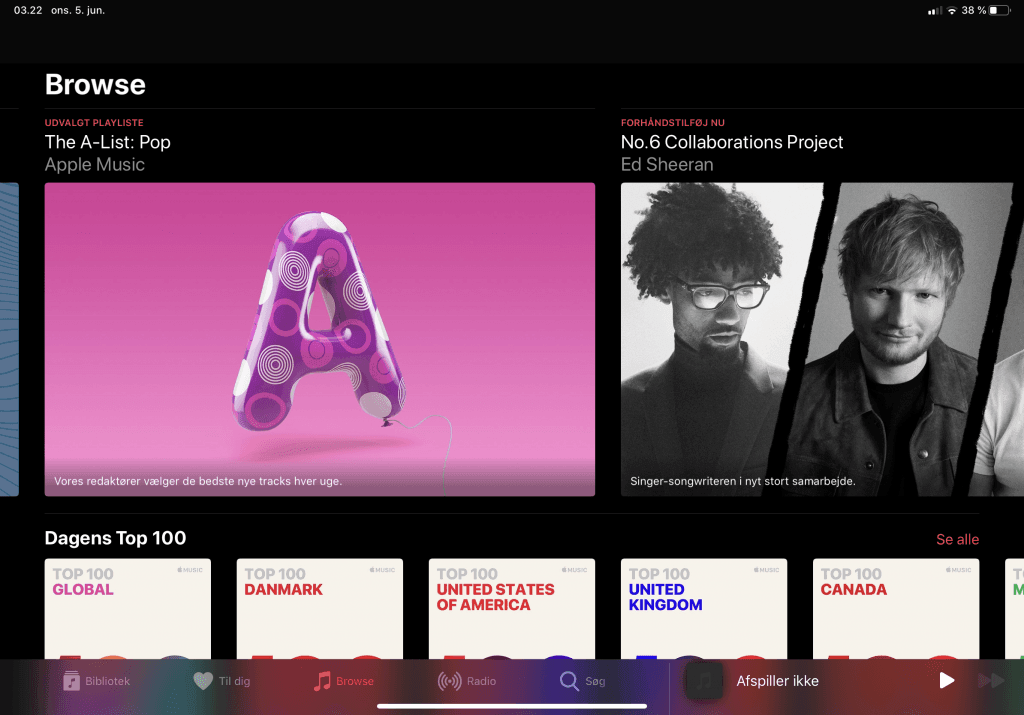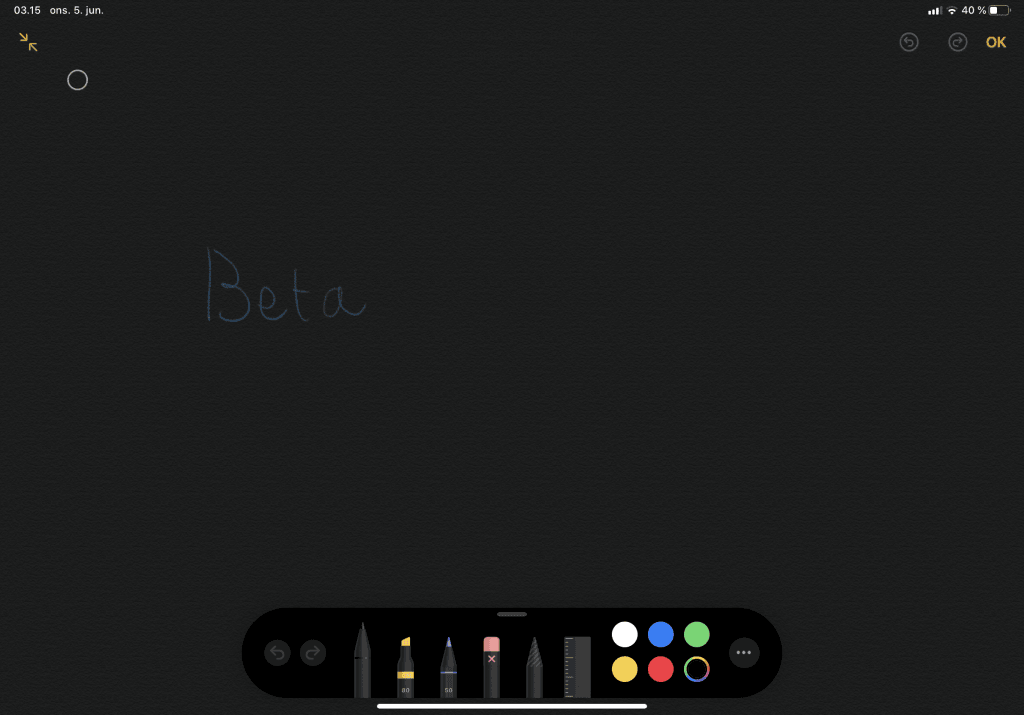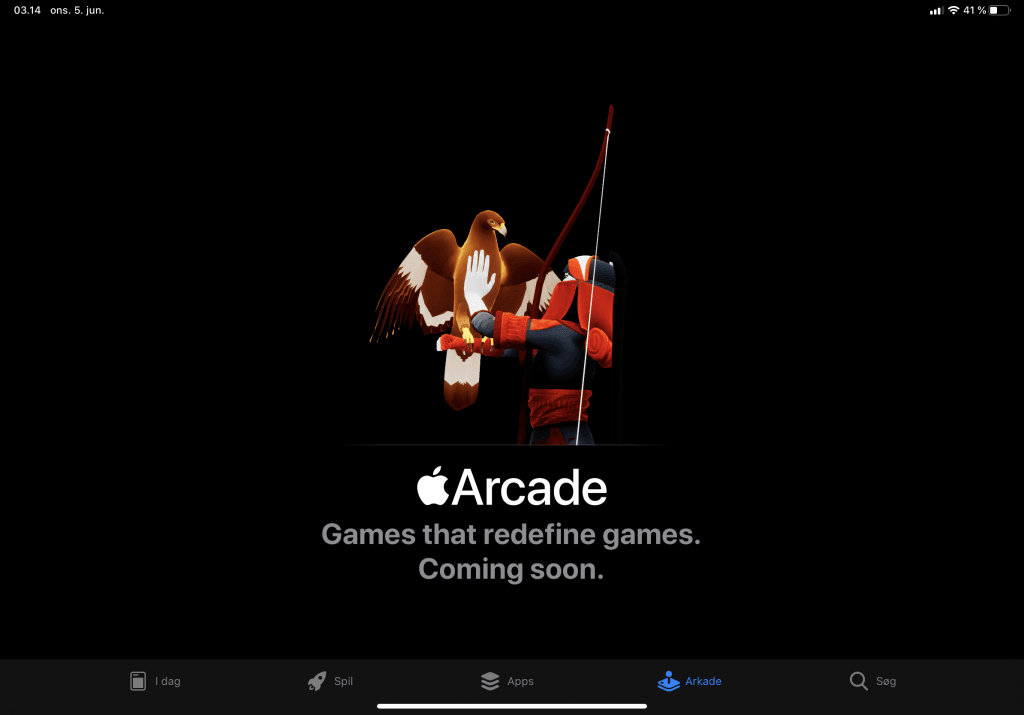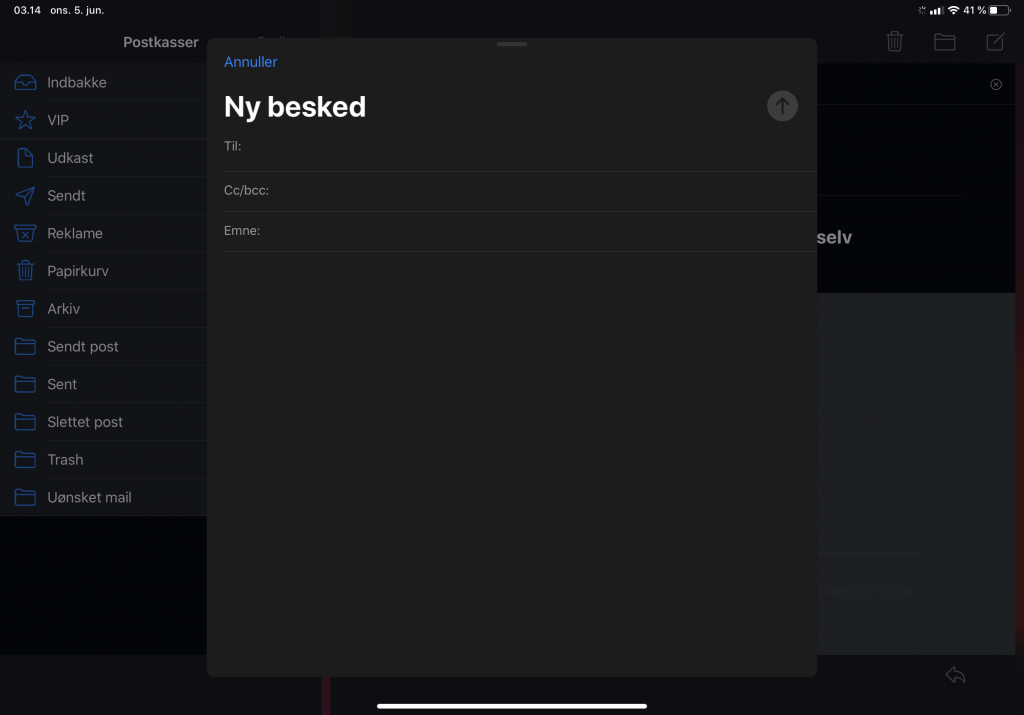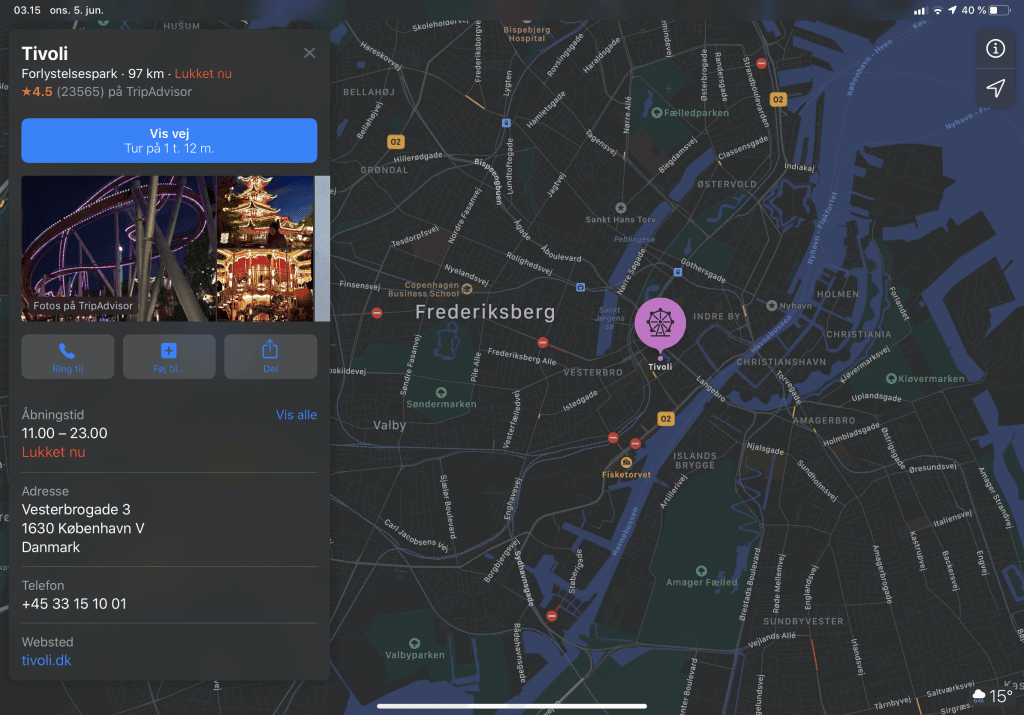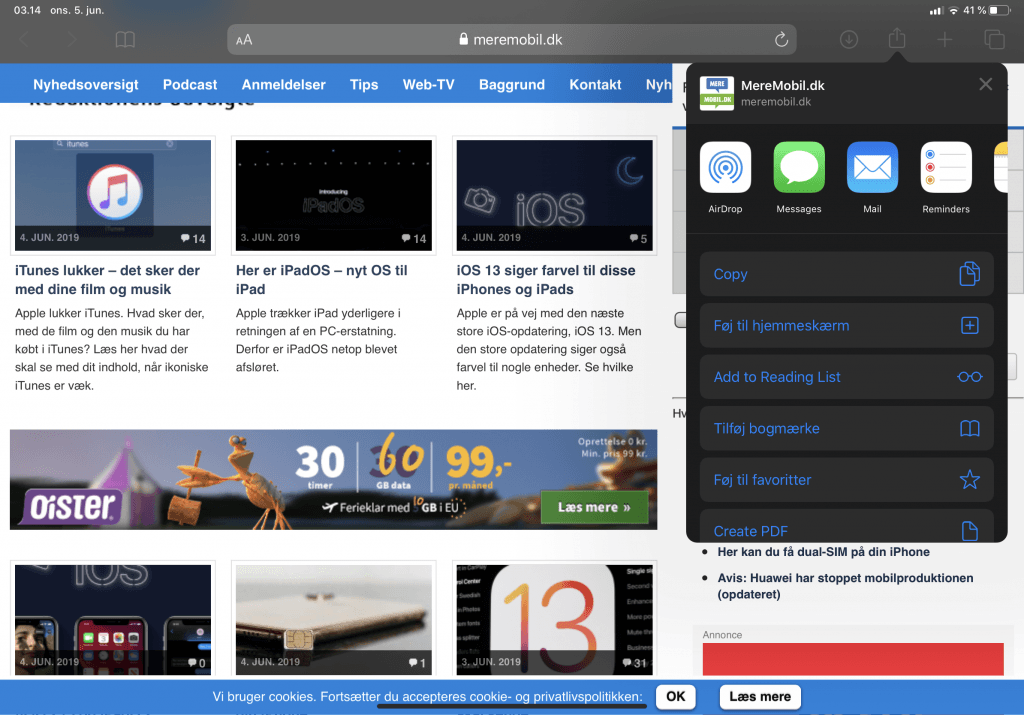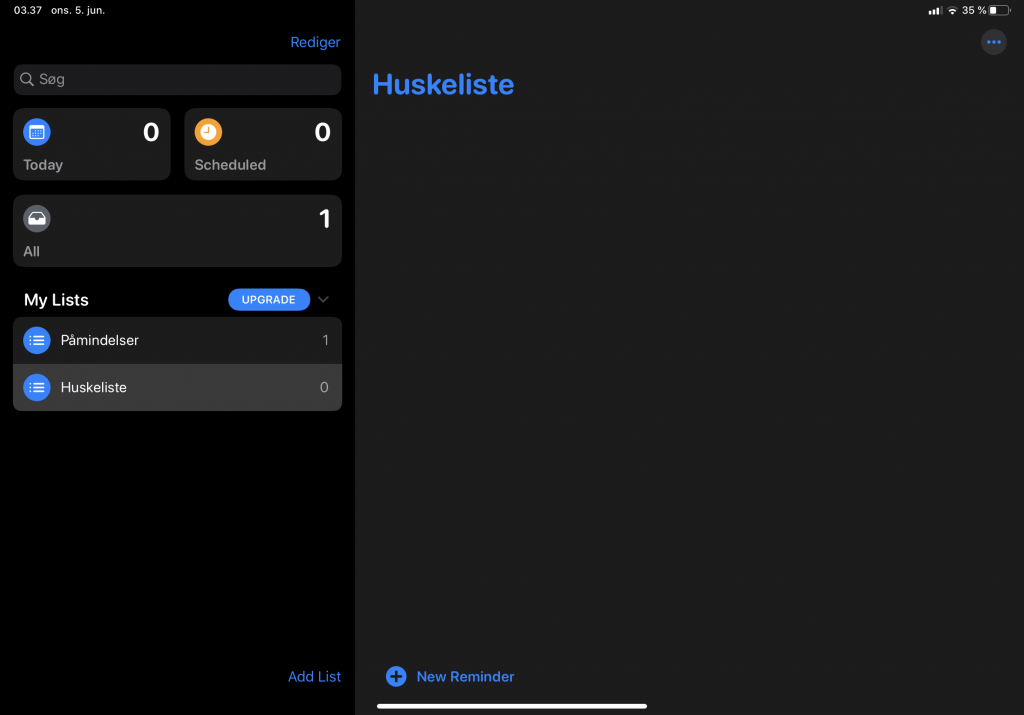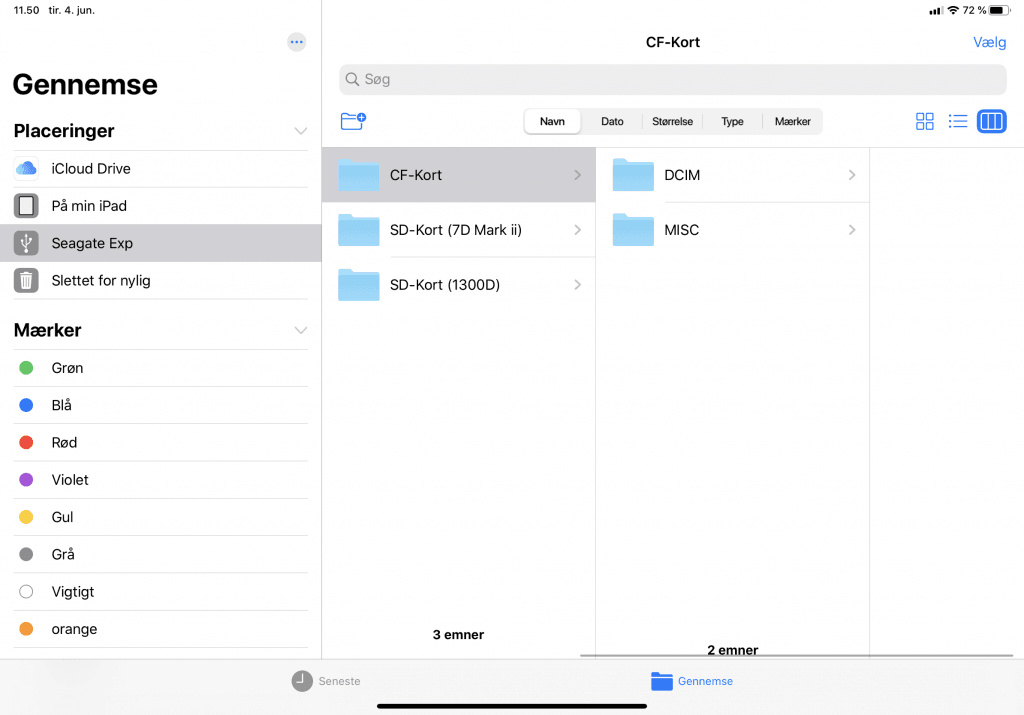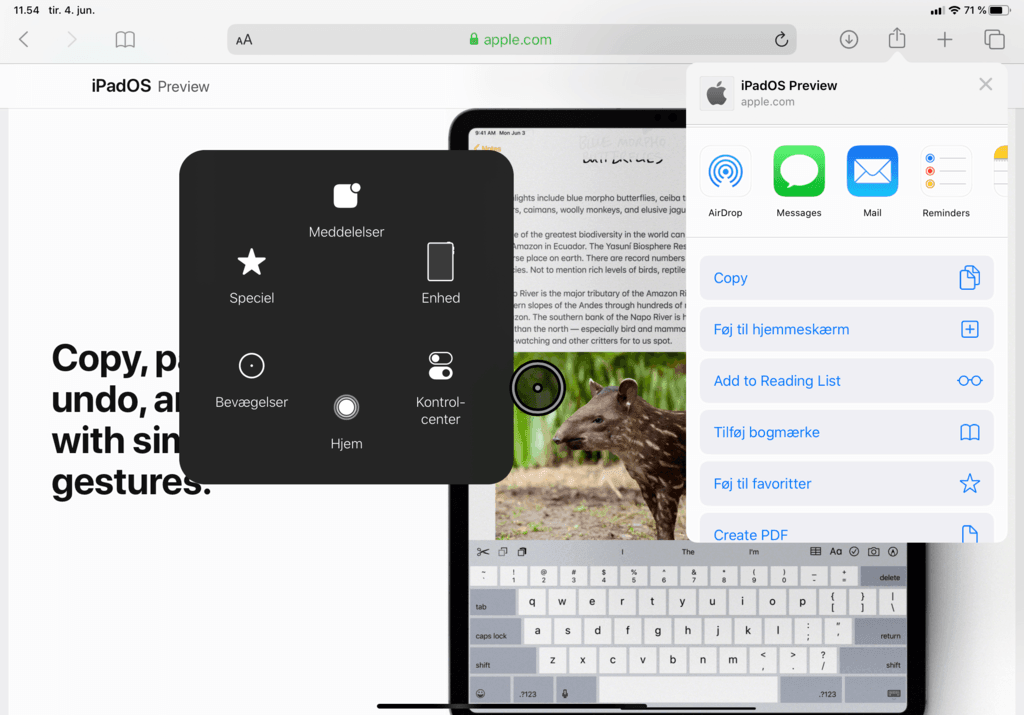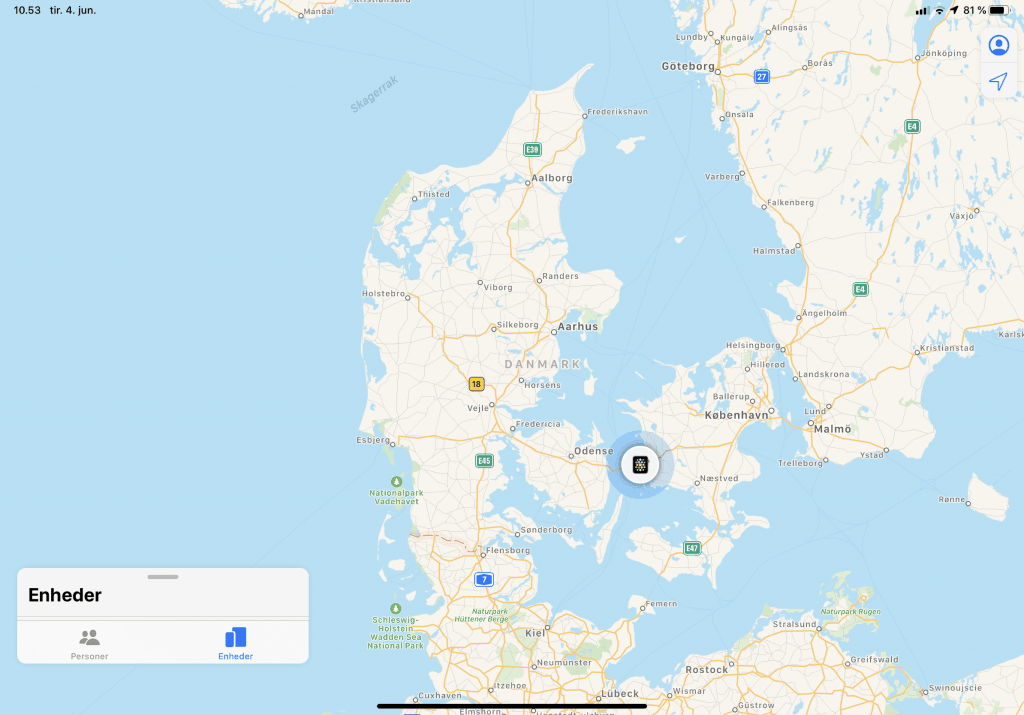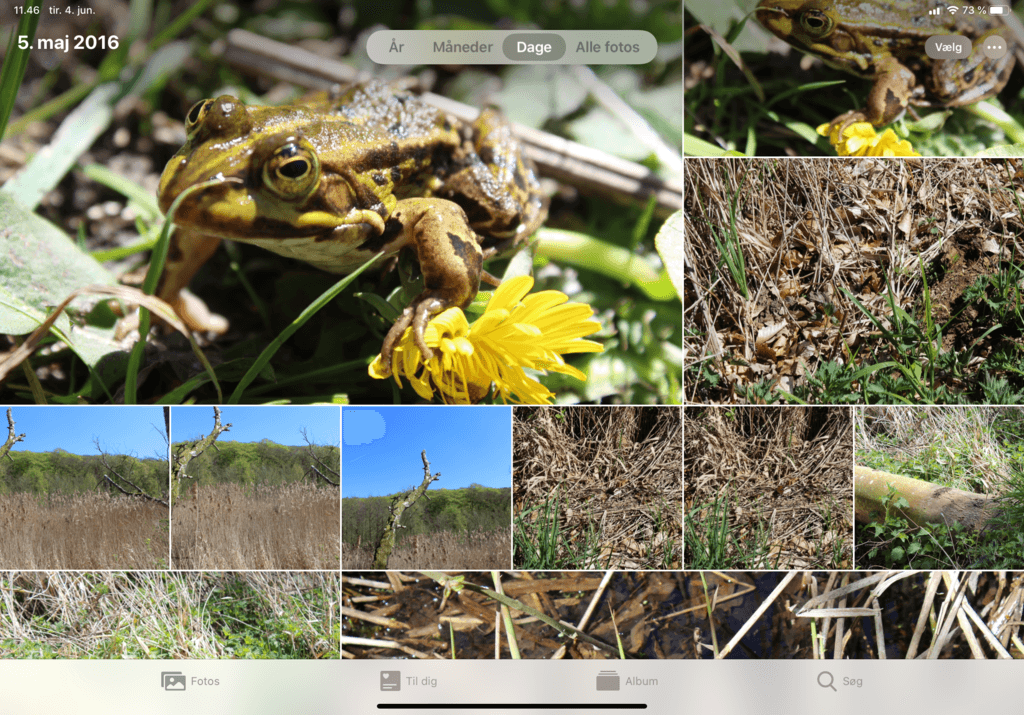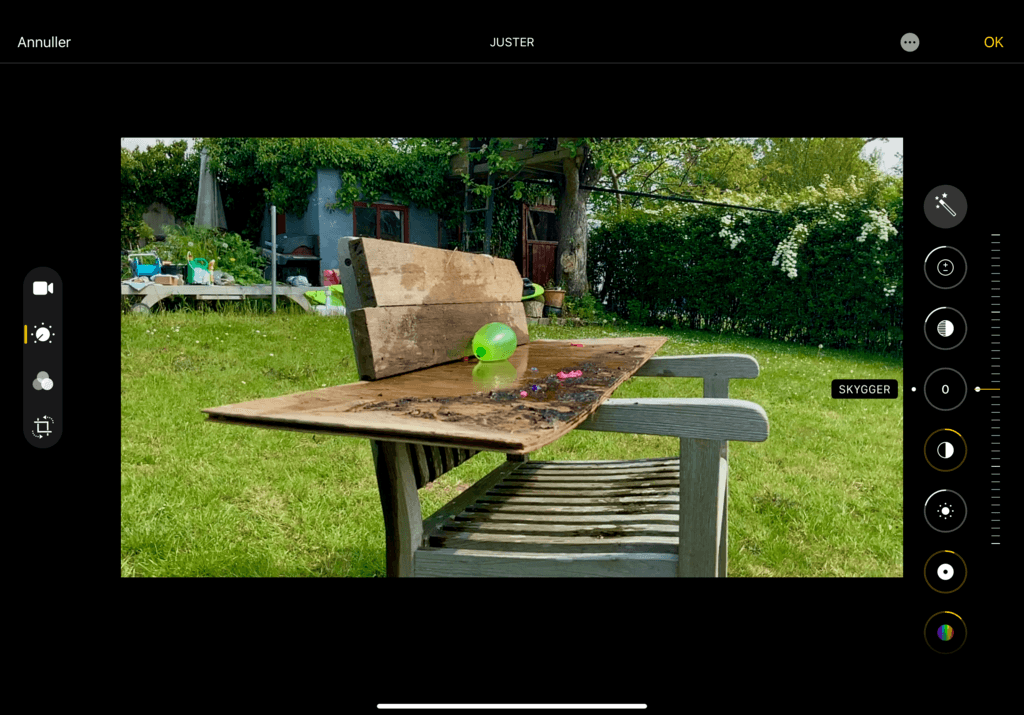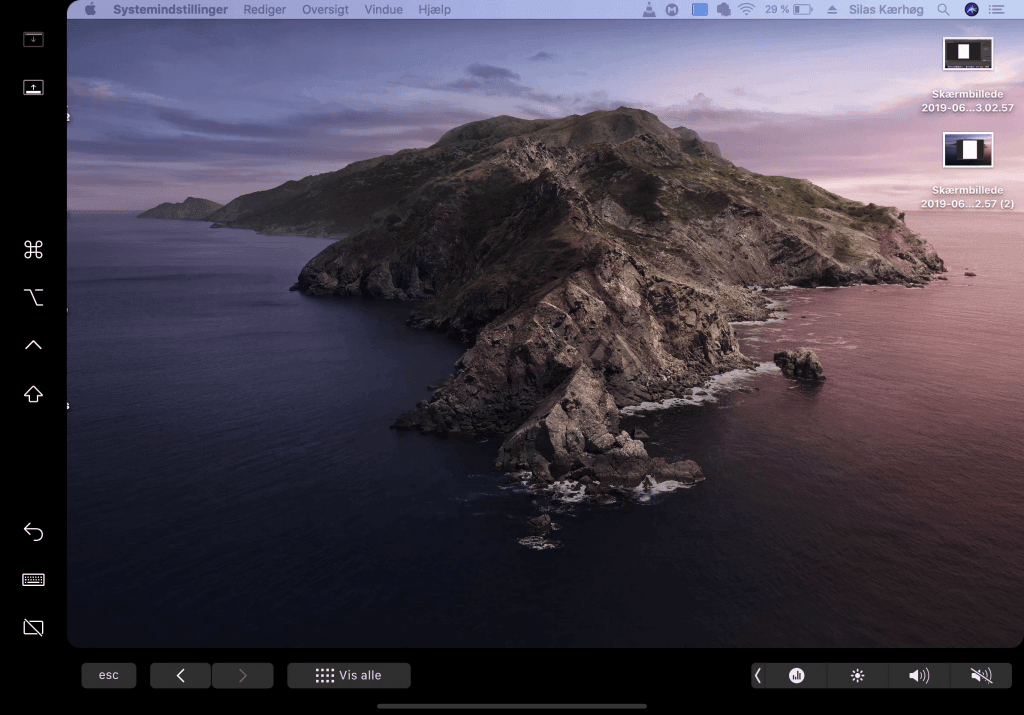Her er de 10 største nyheder i iPadOS
Din iPad tager med iPadOS endnu et skridt mod at kunne erstatte en computer. Her har vi samlet det vi mener er de 10 største nyheder i iPadOS.
iPadOS kom nok som en overraskelse for de fleste. Det er nemlig det nye styresystem til iPad, der fra efteråret forlader iOS-platformen og får sin helt egen udgave.
Det er dog ikke et helt nyt skift. En masse funktioner er nemlig som de plejer, men der er stadig nogle steder hvor iPadOS adskiller sig fra iOS.
Her er iPadOS – nyt OS til iPad
Vi ser i denne guide nærmere på den første beta-version af iPadOS. Vi har fundet 10 nyheder, som vi mener er værd at kende til.
Vær opmærksom på, at Apple kan vælge at ændre nogle af funktionerne – eller tilføje nye, i den endelige version.
1. Ny hjemskærm
Hjemskærmen på iPad er ændret i iPadOS. Ikonerne er gjort mindre, så der er plads til flere.
Det mest bemærkelsesværdige er dog, at widget-centeret er rykket frem, så man ikke længe skal slide for at få det frem. Apple omtaler widget-blokken som “I dag”.
Det er muligt at fjerne widget-centeret, ved at slide op. I stedet kommer et stort ur frem. Om der er tale om en fejl, eller det er en rigtig funktion, ved vi ikke endnu.
2. Dark mode
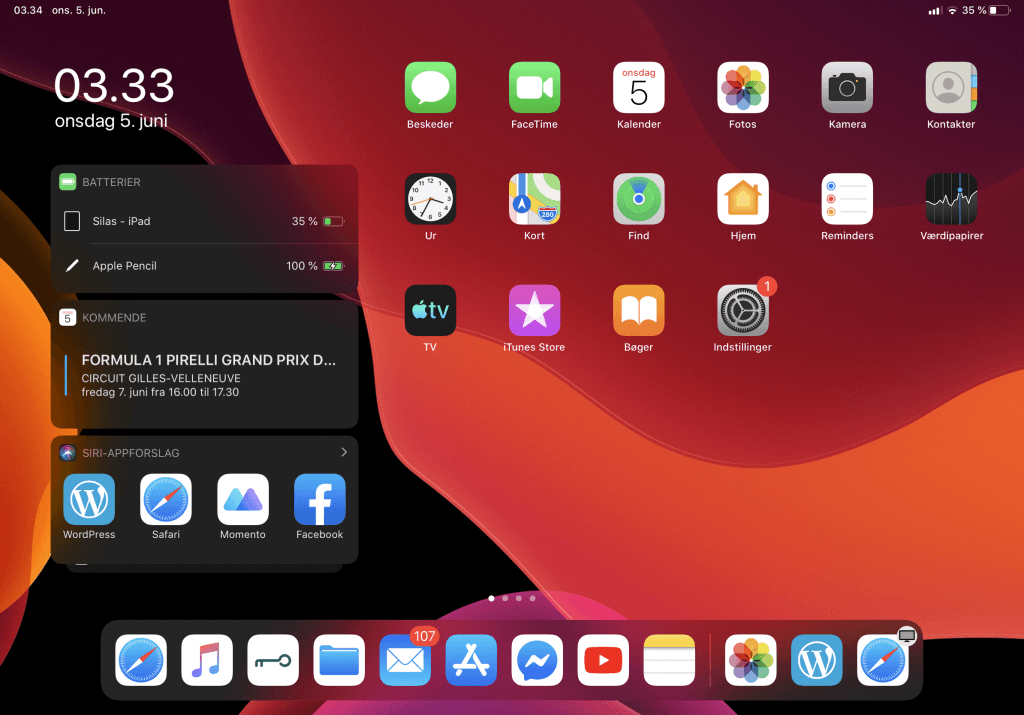
Vi kan ikke komme udenom, at Dark Mode har fået meget opmærksomhed op til WWDC, og det var forventet at iOS 13 (iPadOS) ville få Dark Mode.
Om man bryder sig om det eller ej, er nok et vane-spørgsmål. Jeg har personligt selv, haft Dark Mode aktiveret de seneste to aftener for at teste det.
Disse enheder kan opdateres til iOS 13 og iPadOS
Dark Mode virker på mange apps fra Apple, og man har mulighed for at lave en fast rutine, eller manuelt selv aktivere/deaktivere det.
Herunder har vi samlet flere screenshots af Dark Mode på iPad.
2. Support af USB-nøgler og harddisk
Support af USB-enheder er i den grad en stor nyhed i iOS-verdenen. Det har tidligere været muligt at tilkoble SD-kort via adapter samt USB-drev.
Problemet lå i, at dette ikke var særligt godt understøttet. Det var ikke muligt at overføre ZIP-filer, og typer af dokumenter. I det hele taget var det en skrabet omgang.
Det er der heldigvis gjort op med, og man kan derfor gøre ordentligt brug af Arkiver-appen nu.
Lige netop denne nyhed er nok også med til at retfærdiggøre, at en iPad kan erstatte en laptop på flere og flere punkter.
3. Du kan bruge mus
Det er ikke kun USB-drev som understøttes i iPadOS. Det er endelig muligt at koble en mus til sin iPad.
Aktiveres AssistiveTouch så kan man bruge musen til nærmest alt. Du kan også tilkoble et tastatur. Derved er man frigjort fra at bruge skærmen, og man kan bruge iPad’en mere stationært.
OVERBLIK: iOS 13 – her er nyhederne du skal kende
4. Find iPhone, iPad og venner
Find min iPhone og Find mine venner er fjernet i iOS 13 og iPadOS. I stedet er der en ny Find-app, som lægger begge apps sammen.
Hvis man bruger begge apps, så vil man nok nyde at det er mere samlet og komplet.
Designet er også enkelt. Personligt oplever jeg at Find min iPhone-delen var svære at bruge end Find-appen.
5. Opdateret Foto-samling
Foto-appen har fået en større opdatering. Collagen hvor man får vist sine billeder, er blevet mere overskuelig.
Du har mulighed for at vælge mellem År-Måneder-Dag-Alle Fotos. Det virker faktisk meget bedre end det tidligere design.
Under eventen blev det vist, at man vil få specialalbums, når et familiemedlem har fødselsdag. Appen vil derfor fokusere på det familiemedlem heraf dagen.
Ny iOS-opdatering løser beskedproblemer
6. Bedre redigering af fotos og videoer
Redigeren af fotos og videoer i Apples egen fotoapp, har også fået en overhalning.
Mulighed for at justere støjreduktioner og andre mere og mindre avancerede redigeringer, er nu muligt med iPadOS.
Der er også nye muligheder i videodelen, hvilket har været tiltrængt.
Førhen var det meget begrænset, hvilket redigeringer du kunne lave på en video uden en special-app.
7. Screenshots har fået nye funktioner
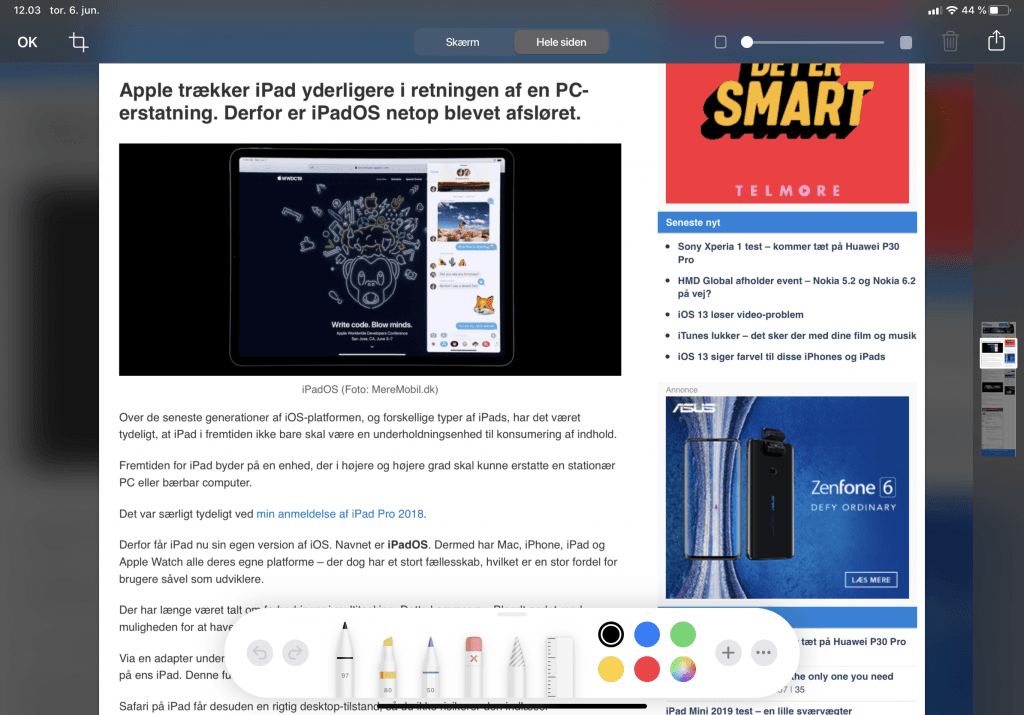
Skærmbilleder (screenshots) er ikke nogen nyhed i sig selv. Det er derimod muligheden for at tage et skærmbillede af en hel artikel på en gang.
Det er ikke kun på hjemmesider. Dokumenter og mails understøttes også af helsides-skærmbilleder.
Man kan desuden også gøre billedet mere lyst, ved at bruge slideren. Ligeledes er tegne-mulighederne opdateret. Det er de også i Note-appen.
Se screenshots in-action
8. Brug iPad som en ekstra skærm
Den største personlige favorit er muligheden for at bruge ens iPad som en ekstern skærm til en Mac-computer.
Programmer som Luna Display og Duet Display har tidligere gjort det muligt. Her var der dog forsinkelse på billedet, og oplevelsen var ikke helt optimeret.
iTunes lukker – det sker der med dine film og musik
Det er der gjort op med, da Apple selv har implementeret det i deres software.
Sidecar hedder det på Mac. Det aktiveres i indstillingerne. Når iPaden er forbundet, så fungerer det som en ekstern skærm.
Det smarte kommer dog i, at man kan åbne PhotoShop, og redigere med sin Apple Pencil på skærmen.
På nogle områder og apps er det en fordel at kunne bruge skærmen mere kreativt, hvor en mus og et tastatur begrænser ens muligheder.
9 Mulighed for at downloade i Safari
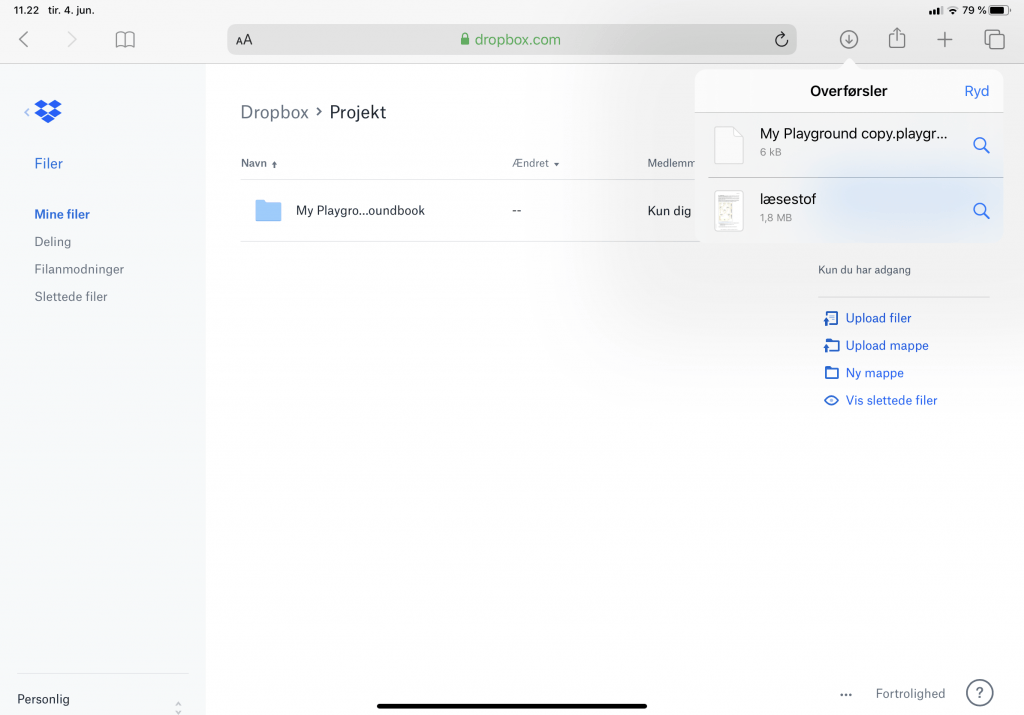
En anden funktion som kommer til iPad, er muligheden for at downloade i Safari. Dette var kun ellers kun muligt på macOS indtil nu.
Det har altid været muligt at hente billeder og arkivere dem til kamerarullen, men desværre var det også næsten det eneste.
Nu er det muligt at hente filer, såsom ZIP-filer, og downloade dem med overførsel-funktionen. Derefter kan filerne så gemmes i Arkiver-appen.
10. Nemmere multitasking
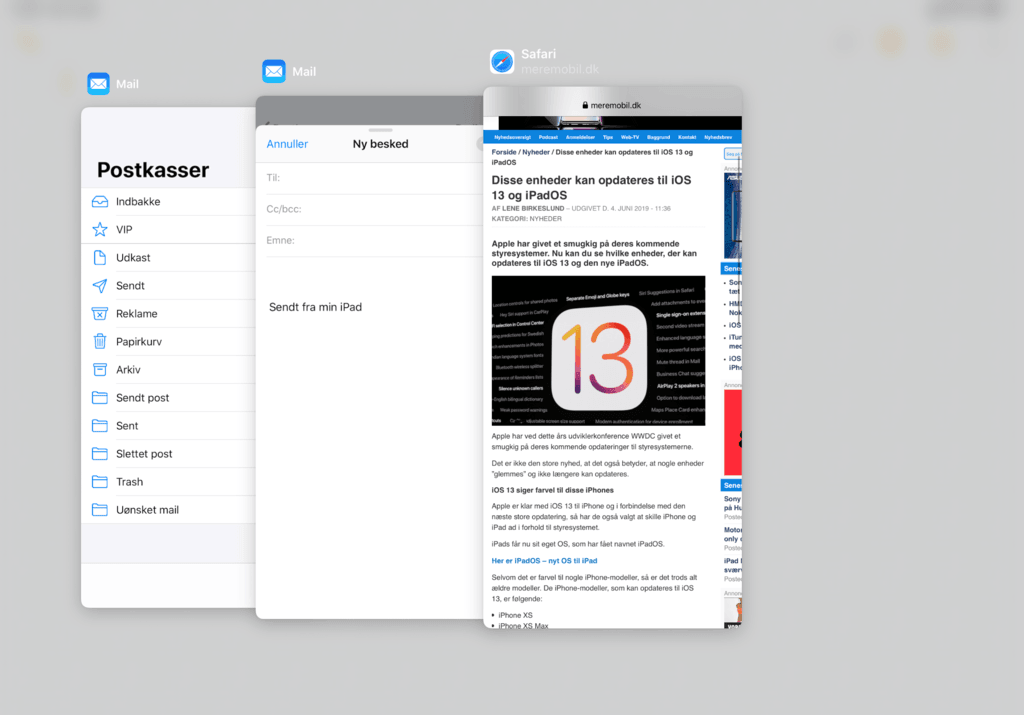
Multitasking er blevet endnu mere funktionel med iPadOS. Man kan have flere faner åbne i samme app, og derved navigere nemmere rundt.
For at få fanerne frem, skal man bare åbne Dock, ved at slide op fra bunden, og holde den app inde som man vil åbne i en ny fane.
En anden ny multitasking funktion er “kopier og sæt ind”.
I stedet for at markere en tekst, og holde teksten inde for at kopiere, så kan man bare nøjes med at slide tre fingre sammen på skærmen.
For at sætte en tekst ind, skal man bare gøre det modsatte, nemlig skubbe fingrene fra hinanden.
Det kan virke som en lille ting, men det kan være ret hjælpsomt i hverdagen.
Andre nyheder
For at bruge Sidecar så skal din Mac være opdateret til macOS Catalina (10.15 Beta).
Der er bestemt også andre nyheder. Login With Apple, burde også være på listen over de største nyheder.
Dog er funktionen ikke klar endnu. Derfor har den været umulig at afprøve i praksis.
Mere til historien
Da der kun er tale om en beta, og endda den allerførste, så anbefaler vi, at du venter med at installere. iPadOS har flere fejl, og det kan godt mærkes i hverdagen. Brug kun en enhed som du ikke anvender primært, og husk at sikkerhedskopiere, hvis du alligevel forsøger dig med beta.